Acum câteva luni am scris deja despre cum să creștem productivitatea în Windows 8, dezactivând și stabilind unele efecte vizuale. Unul dintre trucurile descrise a permis dezactivarea afișării conținutului ferestrei în timp ce s-a mutat. Când aplicați metoda "drag and drop" la orice conținut din Windows 8, mișcarea sa este însoțită de efecte vizuale (inclusiv animație), care creează un sentiment de contact fizic cu obiectele interfeței.
instrucție
Dezactivați vizualizarea conținutului ferestrelor în timp ce se deplasează în jurul spațiului de lucru
1. Apăsați tastele "Win" și "R" simultan de pe tastatură și tastați numele utilitarului de sistem "sysdm.cpl" în caseta de dialog "Run". Faceți clic pe OK.
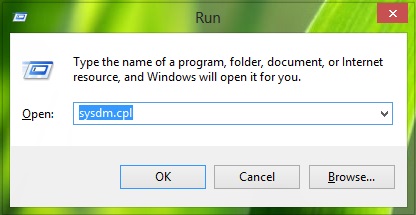
dezactivați conținutul dosarului care este tras
2. În fereastra System Properties (Proprietăți sistem), selectați fila "Advanced" (Advanced). Apoi, în secțiunea "Performanță", faceți clic pe butonul "Setări".
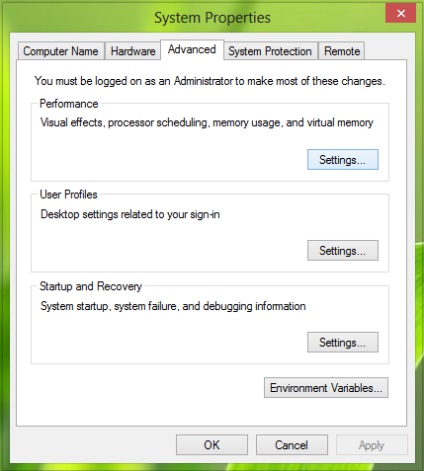
ferestre de optimizare 8.1
3. În caseta de dialog de reglare a performanței, selectați elementul de configurare manuală "Personalizat" și din lista de opțiuni găsiți și debifați caseta "Afișați conținutul ferestrei în timp ce trageți".
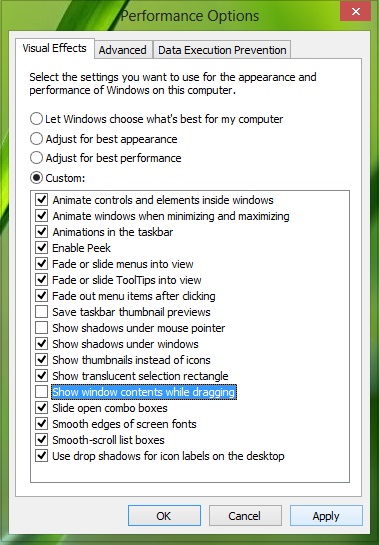
corectarea ferestrelor 8.1
4. Pentru a aplica modificările efectuate, faceți clic pe Aplicare, apoi pe OK.
Dacă această setare nu vă ajută și veți vedea în continuare conținutul ferestrei atunci când o mutați, treceți la următoarea parte a instrucțiunilor noastre. În acesta, vom face modificări în registru.
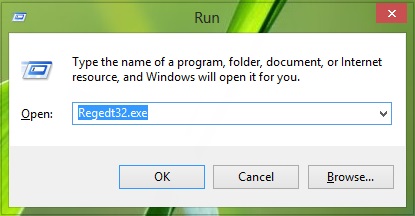
accelerarea ferestrelor 8.1
6. Localizați și selectați următoarea ramură din registry:
HKEY_CURRENT_USER \ Control Panel \ Desktop
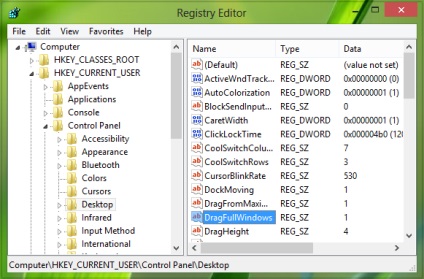
dezactivați funcțiile inutile ale ferestrelor 8.1
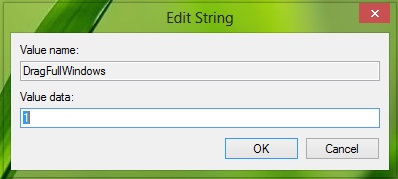
tuning windows 8.1
8. În noua casetă de dialog, modificați câmpul Valoare de la 0 la 1. Faceți clic pe OK.
Articole similare
Trimiteți-le prietenilor: